6 решений для резервного копирования WhatsApp на ПК (iPhone и Android)
Вам может быть интересно, зачем делать резервную копию WhatsApp с iPhone или Android на ПК? Что ж, один из сценариев заключается в том, что перед переключением вашего старого iPhone на новое устройство, такое как Samsung S22, процесс переключения между двумя системами не так прост. И будет определенный риск, что могут перепутать. Наличие значительного объема жизненно важных данных на вашем мобильном устройстве — не детская игра. Большинство из них находится в WhatsApp, так как он стал основным способом общения.
Если вам нужно сделать резервную копию WhatsApp на ПК на вашем iPhone или Android. Мы рады быть полезными. Наличие резервной копии WhatsApp в вашей системе означает, что вы редко боитесь ее потерять. Данные доступны четко и лучше организованно на большом экране. Если вы отформатируете свой телефон, то таким образом вы не потеряете данные WhatsApp.
Вот список полезных решений, объясняющих, как сделать резервную копию сообщений WhatsApp на ПК.
Часть 1: 3 решения для резервного копирования WhatsApp с iPhone на ПК
1. Один щелчок для резервного копирования WhatsApp с iPhone на ПК
Если вы собираетесь продать свой старый iPhone и купить Samsung S21 FE или планируете купить серию Samsung S22. Резервное копирование чатов WhatsApp на ПК необходимо. Но это будет сложной задачей, если у вас нет под рукой нужного инструмента. С DrFoneTool – передача WhatsApp, вы уверены, что все будет отлично. Защитить историю чатов в социальных сетях еще никогда не было так просто. Kik, Viber, WeChat, LINE chat и WhatsApp — это лишь некоторые из приложений для социальных сетей и обмена сообщениями, для которых вы можете создавать резервные копии на своем компьютере с помощью DrFoneTool — WhatsApp Transfer. Последняя версия iOS поддерживается этим приложением.

DrFoneTool – передача WhatsApp
Лучшее решение для резервного копирования чатов WhatsApp с iPhone на ПК
- Резервное копирование и восстановление WhatsApp с iPhone на компьютер без каких-либо хлопот.
- Поддержка предварительного просмотра и выборочного восстановления данных.
- Экспортируйте сообщения WhatsApp или вложения iPhone в формате HTML/Excel на свой компьютер для более быстрого или дальнейшего использования, например, для их печати.
- Позволяет передавать сообщения WhatsApp между устройствами iOS и Android.
Вот краткое руководство для DrFoneTool – передача WhatsApp, объясняя, как сделать резервную копию WhatsApp с iPhone на ПК:
Шаг 1: Прежде всего, вам нужно загрузить этот инструмент на свой компьютер. Запустите приложение, а затем нажмите на вкладку «WhatsApp Transfer».

Шаг 2: Нажмите на вкладку «WhatsApp» на левой панели следующего окна. Теперь нажмите вкладку «Резервное копирование сообщений WhatsApp» в интерфейсе программы. Позже подключите свой iPhone через кабель молнии.

Шаг 3: Подождите некоторое время, пока DrFoneTool – WhatsApp Transfer обнаружит ваше устройство и автоматически инициирует процесс сканирования. Как только сканирование завершится, программа автоматически создаст резервную копию вашего WhatsApp.

Шаг 4: После завершения процесса вы можете найти кнопку «Просмотр» на экране. Нажмите на нее, если вы хотите просмотреть резервные копии данных WhatsApp, сохраненные программным обеспечением.
Шаг 5: На следующем экране появится весь список резервных копий WhatsApp в вашей системе. Нажмите кнопку «Просмотр» рядом с последней/желаемой резервной копией из списка и нажмите «Далее».

Шаг 6: На левой панели вы можете найти флажки «WhatsApp» и «Вложения WhatsApp», с помощью которых вы можете просмотреть весь список чатов и их вложения на своем экране. Наконец, нажмите кнопку «Восстановить на компьютер», и все готово.

Внимание
Используя «Фильтры», вы можете выбрать резервное копирование всех или только удаленных сообщений на свой компьютер. Резервная копия, сделанная для WhatsApp на компьютер, впоследствии может быть восстановлена на вашем устройстве.
1.2 Извлечение WhatsApp с iPhone на ПК для резервного копирования
Если у вас уже есть резервная копия iTunes или iCloud или даже если у вас ее нет. Вы по-прежнему можете извлечь все удаленные или существующие записи WhatsApp с iPhone на ПК. Если это так, то DrFoneTool – Data Recovery (iOS) может вам очень помочь.
Этот инструмент имеет высокую скорость восстановления и извлечения данных по сравнению с аналогами на рынке. Последняя версия iOS 13 и большинство устройств iOS от iPhone 4 до iPhone 11 полностью поддерживаются этим программным обеспечением.

DrFoneTool – восстановление данных (iOS)
Извлеките все существующие и удаленные чаты WhatsApp с iPhone на ПК для резервного копирования
- В этом процессе нет потери данных.
- Можно извлечь широкий спектр данных, включая WhatsApp, данные приложений, контакты, заметки на вашем iPhone.
- У вас есть возможность полностью или выборочно просмотреть и восстановить данные iPhone WhatsApp.
- Он может извлекать данные WhatsApp из файлов резервных копий iPhone, iCloud и iTunes.
Взгляните на резервное копирование сообщений WhatsApp с iPhone на ПК следующим образом:
Шаг 1: подключение iPhone к компьютеру
После того, как вы установили DrFoneTool – восстановление данных (iOS) в вашей системе. Подключите свой iPhone через кабель молнии и запустите приложение. Перейдите на вкладку «Восстановление данных» в интерфейсе программы.
Шаг 2. Сканируйте данные вашего iPhone
Вы должны перейти на вкладку «Восстановить с устройства iOS» на левой панели и увидеть типы восстанавливаемых данных на экране. Установите флажок рядом с «WhatsApp и вложения» и нажмите кнопку «Начать сканирование».

Примечание: Если установить флажки «Удаленные данные с устройства» и «Существующие данные на устройстве», под ними будут отображаться соответствующие восстанавливаемые данные.
Шаг 3. Предварительный просмотр и восстановление
Теперь данные анализируются инструментом. Выберите «WhatsApp» и «Вложения WhatsApp» на левой панели после завершения сканирования. Затем вы можете просмотреть и выбрать отдельные данные или выбрать все в соответствии с вашими потребностями и нажать кнопку «Восстановить на компьютер».

1.3 Резервное копирование WhatsApp с iPhone на ПК с помощью iTunes
Теперь, когда вы узнали, как сделать резервную копию WhatsApp на ПК с помощью DrFoneTool — Восстановление данных (iOS) с вашего iPhone. Давайте изучим процесс резервного копирования WhatsApp из iTunes в вашу систему. Поскольку все данные iPhone резервируются в iTunes, стоит попробовать этот метод. Убедитесь, что вы обновили прошивку iOS и iTunes для улучшения функциональности. Вот руководство:
- Подключите ваш iPhone к компьютеру и запустите программу iTunes.
- Коснитесь значка «Устройство», затем перейдите в раздел «Сводка».
- Теперь нажмите «Резервное копирование сейчас», чтобы создать резервную копию всех ваших данных на iPhone.

Часть 2: 3 решения для резервного копирования WhatsApp с Android на ПК
2.1 Извлечение WhatsApp с Android на ПК для резервного копирования
В случае, если у вас есть мобильный телефон Android и вы знаете, как сделать резервную копию чатов WhatsApp на ПК. DrFoneTool – восстановление данных (Android) это идеальный инструмент для извлечения всех удаленных или существующих записей WhatsApp с Android на ПК для резервного копирования. Отличительной чертой этого программного обеспечения является совместимость практически со всеми моделями смартфонов Android. Более того, он также может извлекать данные из сломанного устройства Samsung. С помощью этого инструмента вы можете восстановить контакты, сообщения, WhatsApp и широкий спектр данных.

DrFoneTool – восстановление данных (Android)
Извлеките все сообщения WhatsApp с Android на ПК для резервного копирования
- Данные WhatsApp могут быть извлечены с вашего устройства Android, SD-карты или сломанного устройства с помощью этого приложения.
- Поддерживается выборочное и полное восстановление и предварительный просмотр WhatsApp.
- Это первое в мире программное обеспечение для восстановления Android WhatsApp.
- Вы можете извлечь потерянные чаты WhatsApp из-за сбоя обновления ОС, неудачной синхронизации резервной копии, рутирования или прошивки устройства Android.
- Поддерживается более 6000 моделей Android, включая Samsung S7/8/9/10.
После того, как вы научитесь создавать резервные копии WhatsApp на ПК, давайте посмотрим, как извлечь WhatsApp на ПК на Android с помощью DrFoneTool — Recover (Android).
Шаг 1: Установите DrFoneTool – Восстановление данных (Android) на свой компьютер
Прежде всего, вам необходимо установить DrFoneTool – Восстановление данных (Android) на свой компьютер. Запустите приложение и нажмите кнопку «Восстановление данных». Включите «Отладку по USB» сразу после подключения мобильного телефона Android.
Шаг 2: Выберите тип данных для восстановления
Программное обеспечение обнаруживает ваше устройство и отображает типы восстанавливаемых данных. Теперь нажмите вкладку «Восстановить данные телефона», а затем установите флажок «Сообщения и вложения WhatsApp». Нажмите кнопку «Далее» сразу.

Шаг 3: Сканирование и восстановление данных
Через некоторое время сканирование удаленных данных прекращается. Теперь, чтобы просмотреть и выбрать нужные данные для восстановления, установите флажки напротив «WhatsApp» и «WhatsApp Attachments» на левой панели. Наконец, нажмите кнопку «Восстановить на компьютер», чтобы мгновенно извлечь все выбранные данные.

2.2 Перенос файлов резервных копий WhatsApp с Android на ПК
Что ж, если вы хотите перенести файлы резервных копий WhatsApp с Android на ПК традиционным способом. Затем вам нужно получить USB-кабель и подключить телефон к компьютеру. Для этой задачи пригодится программа-проводник. Тем не менее, файл db.crypt можно легко извлечь на вашем компьютере. Не существует традиционного метода чтения базовых данных на вашем ПК, поскольку это зашифрованный файл.
Вот краткое руководство по переносу файлов резервных копий WhatsApp на ПК для резервного копирования:
- Получите настоящий USB-кабель и подключите Android к компьютеру. Разрешите компьютеру обнаружить ваше устройство. Предварительно разрешите компьютеру доступ к данным устройства.
- Перейдите в «Мой компьютер», а затем дважды коснитесь имени своего телефона Android. Перейдите во внутреннюю память вашего Android. Это связано с тем, что данные WhatsApp всегда сохраняются во внутренней памяти вашего телефона.
- В папке WhatsApp перейдите в папку «Базы данных». Выберите все файлы ‘db.crypt’ под ним и скопируйте его.
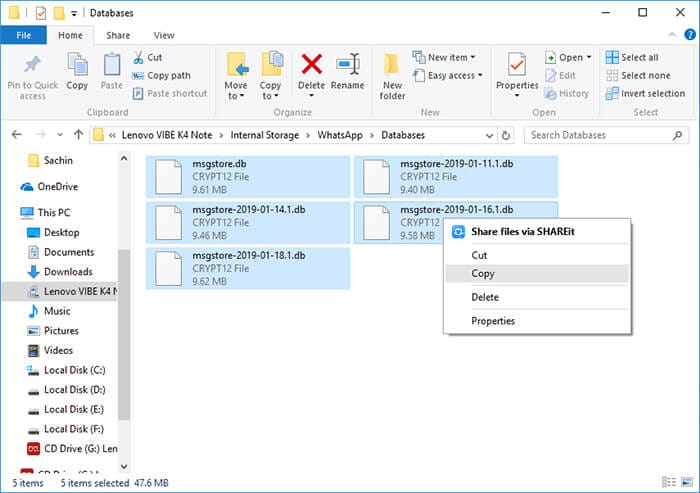
- Теперь запустите нужную папку на своем компьютере и вставьте эти файлы резервных копий для WhatsApp.
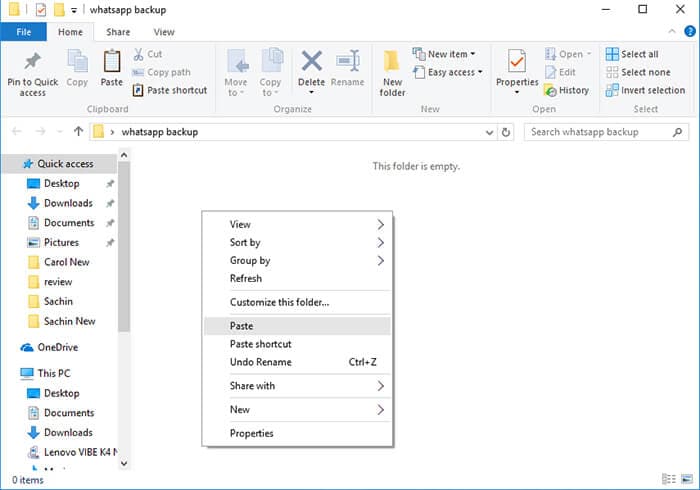
- Ваша резервная копия WhatsApp будет перенесена на ваш компьютер. Но, к сожалению, вы не можете просмотреть данные внутри него. Сторонний инструмент, например DrFoneTool – восстановление данных (Android) может быть лучше извлечь WhatsApp.
2.3 Электронная почта сообщений WhatsApp с Android на ПК для резервного копирования
Поскольку вся статья говорит о том, как сделать резервную копию сообщений WhatsApp на ПК. Мы уверены, что у вас есть более широкое представление о процессе как для Android, так и для iPhone. В этой части мы расскажем, как сделать резервную копию WhatsApp с Android на ПК по электронной почте.
Как вы знаете, ежедневное резервное копирование WhatsApp происходит автоматически. Резервное копирование ваших чатов WhatsApp локально во внутренней памяти вашего устройства. Случайно вы случайно удаляете или удаляете WhatsApp, или системный сбой стирает некоторые важные чаты, что может создать проблему. В таком случае вы можете получить доступ к онлайн-чатам, даже не имея под рукой мобильного телефона, отправив их себе по электронной почте.
Вот как вручную сделать резервную копию WhatsApp с Android по электронной почте:
- Прежде всего, откройте приложение «WhatsApp» на своем мобильном устройстве Android. Теперь откройте определенный групповой или личный чат.
- Нажмите кнопку «Меню», а затем кнопку «Дополнительно».
- Теперь вы можете нажать на опцию «Экспорт чата».
- На следующем шаге вы должны выбрать «Прикрепить носитель» или «Без носителя», чтобы продолжить.
- Теперь WhatsApp принимает историю чата в виде вложения и прикрепляет его к вашему идентификатору электронной почты. Вложение в виде файла .txt.
- Введите свой идентификатор электронной почты и нажмите кнопку «Отправить», или вы также можете сохранить его как черновик.

- Затем откройте письмо со своего компьютера. Вы можете получить ветку WhatsApp на своем компьютере для резервного копирования.
![]() То, что нужно запомнить:
То, что нужно запомнить:
- Когда вы выбираете «Прикрепить медиа», самые последние медиафайлы передаются как вложения. Текстовый файл и эти вложения отправляются на ваш адрес вместе по электронной почте.
- Вы можете отправить до 10,000 40,000 последних сообщений и последних медиафайлов в качестве резервной копии по электронной почте. Если вы не делитесь мультимедийными вложениями, ограничение увеличивается до XNUMX XNUMX последних сообщений.
- Количество сообщений определяется WhatsApp из-за ограничений, установленных провайдерами электронной почты. Это связано с тем, что размер не должен превышать допустимый предел.
последние статьи

